如何用製表符轉成表格
製表符
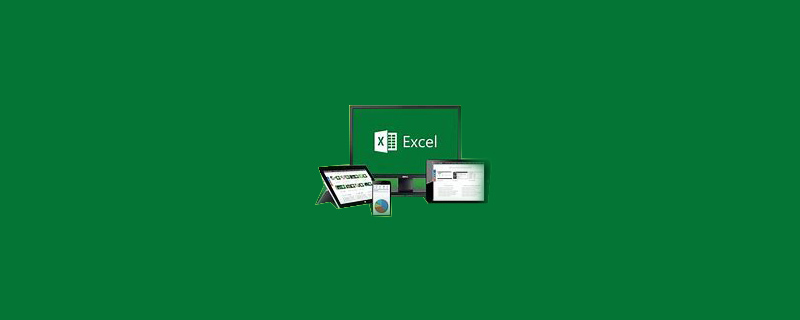
如何用製表符轉換成表格?
第1步,開啟Word2007文件窗口,確認不同行的Word文字具有相同數量的製表位(即相同的列數),並選取製表位文字區塊。
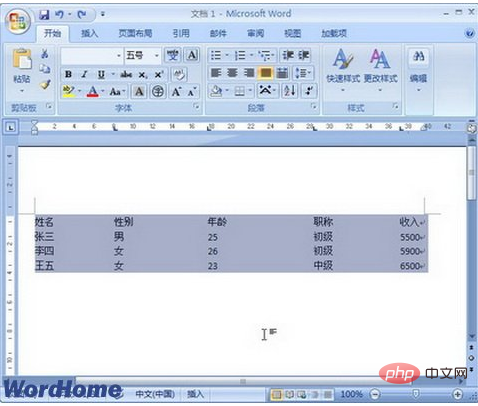
第2步,在Word2007文件視窗中切換到「插入」功能區,在「表格」分組中按一下「表格」按鈕。在開啟的「表格」選單中選擇「文字轉換成表格」選項。
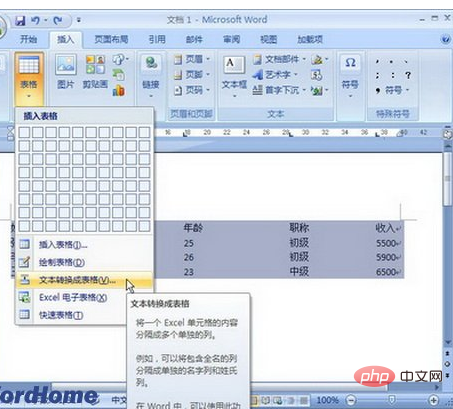
第3步,開啟「將文字轉換成表格」對話框,確認各項設定皆合適,並點選「確定」按鈕。
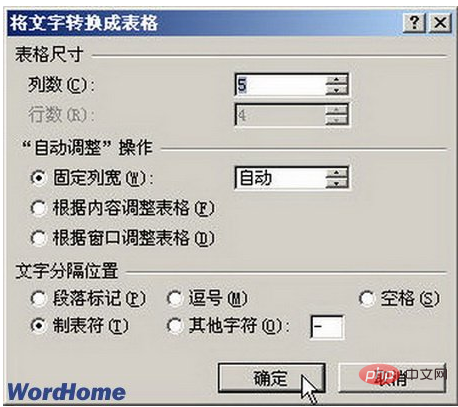
第4步,返回Word2007文件窗口,可以看到製表位已經轉換成了表格。如果轉換成的表格不合適,可以恢復到製表位的狀態,並調整製表位的數量和位置。
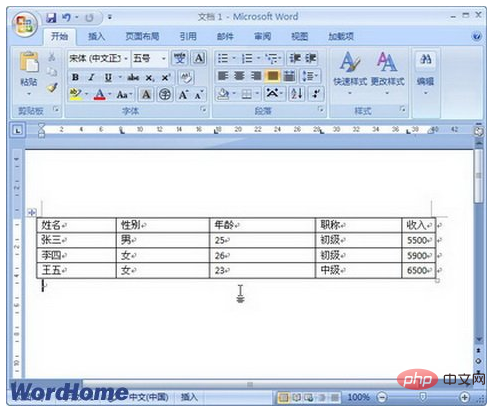
以上是如何用製表符轉成表格的詳細內容。更多資訊請關注PHP中文網其他相關文章!
本網站聲明
本文內容由網友自願投稿,版權歸原作者所有。本站不承擔相應的法律責任。如發現涉嫌抄襲或侵權的內容,請聯絡admin@php.cn

熱AI工具

Undresser.AI Undress
人工智慧驅動的應用程序,用於創建逼真的裸體照片

AI Clothes Remover
用於從照片中去除衣服的線上人工智慧工具。

Undress AI Tool
免費脫衣圖片

Clothoff.io
AI脫衣器

Video Face Swap
使用我們完全免費的人工智慧換臉工具,輕鬆在任何影片中換臉!

熱門文章
<🎜>:種植花園 - 完整的突變指南
3 週前
By DDD
<🎜>:泡泡膠模擬器無窮大 - 如何獲取和使用皇家鑰匙
3 週前
By 尊渡假赌尊渡假赌尊渡假赌
如何修復KB5055612無法在Windows 10中安裝?
3 週前
By DDD
北端:融合系統,解釋
3 週前
By 尊渡假赌尊渡假赌尊渡假赌
Mandragora:巫婆樹的耳語 - 如何解鎖抓鉤
3 週前
By 尊渡假赌尊渡假赌尊渡假赌

熱工具

記事本++7.3.1
好用且免費的程式碼編輯器

SublimeText3漢化版
中文版,非常好用

禪工作室 13.0.1
強大的PHP整合開發環境

Dreamweaver CS6
視覺化網頁開發工具

SublimeText3 Mac版
神級程式碼編輯軟體(SublimeText3)




